Erstellen Sie DVD-/Blu-ray-Discs/Ordner oder ISO-Dateien aus allen Videoformaten.
So brennen Sie DVDs auf dem Mac mit integriertem Tool und mehr
Es ist immer etwas Besonderes, eine physische Kopie Ihrer Lieblingsfilme oder -videos zu besitzen, sie zu sichern oder sie einfach zu teilen und zu speichern. Für Mac-Benutzer ist das Brennen von DVDs auf dem Mac einfacher als Sie denken. Ihr Mac-Computer hat alles, was Sie dafür brauchen! In der heutigen Anleitung erfahren Sie, wie Sie in zwei einfachen Schritten eine DVD auf einem Mac brennen, von der Vorbereitung bis zum Brennvorgang! Bereit? Machen Sie Ihren Mac jetzt zu Ihrer DVD-Brennstation.
Führerliste
Schritt 1: Bereiten Sie alles vor, was Sie zum Brennen einer DVD auf dem Mac benötigen Schritt 2: Detaillierte Schritte zum Brennen einer DVD auf dem Mac mit den besten ToolsSchritt 1: Bereiten Sie alles vor, was Sie zum Brennen einer DVD auf dem Mac benötigen
Der erste Schritt beim Erlernen des DVD-Brennens auf dem Mac besteht darin, sicherzustellen, dass Sie die notierten Elemente bereit haben. Sehen Sie sich an, welche das für Ihr DVD-Brennerlebnis sind:
• Leere DVD-Disc. Je nach Bedarf können Sie Videos auch mit einer wiederbeschreibbaren DVD-R oder DVD-RW auf die Disc brennen. Für hochauflösende Videos können Sie auch eine Blu-ray-Disc verwenden.
• Zum Brennen geeignete Videos. Stellen Sie sicher, dass alle zu brennenden Dateien in einem Ordner gesammelt sind, damit Sie sie nach Beginn des Vorgangs problemlos suchen können.
• Eingebautes oder externes DVD-Laufwerk. Natürlich benötigen Sie ein DVD-Laufwerk, damit Ihr Mac die Disc erkennt, auf der Sie alle Dateien speichern. Wenn Ihr Mac kein integriertes DVD-Laufwerk hat, können Sie ein externes Laufwerk verwenden.
• Brennsoftware. Glücklicherweise gibt es viele Tools zum Brennen von DVDs auf dem Mac. Sie können den integrierten Finder auf dem Mac oder Tools von Drittanbietern wie 4Easysoft Mac DVD Creator und iSkysoft für zusätzliche Funktionen wie Bearbeitung und benutzerdefinierte Menüs verwenden.
Sobald alles zusammengefügt ist, können Sie im folgenden Teil mit dem eigentlichen Brennvorgang zum Brennen von DVDs auf dem Mac mit der besten Brennsoftware fortfahren.
Schritt 2: Günstigere Materialien zum einfachen Reinigen von Blu-ray-Discs
1. 4Easysoft Mac DVD Creator
Unterstützt eine breite Palette von Medienformaten, darunter Video, Audio und Bilder. 4Easysoft Mac DVD Creator Sie werden keine Kompatibilitätsprobleme haben, wenn Sie lernen, wie Sie DVDs auf dem Mac brennen. Eines seiner herausragenden Merkmale ist, dass es vollständig anpassbare DVD-Menüs erstellen kann, sodass Sie die Designs, Hintergründe und Schaltflächen für einen professionellen Touch personalisieren können. Darüber hinaus gewährleistet es eine hochwertige Videokodierung und verarbeitet sowohl HD- als auch Standardformate. Damit ist es perfekt für diejenigen, die ihre Kameravideos oder Filme in hervorragender Qualität aufbewahren möchten. Im Vergleich zu anderen Brennern ist dieses Tool die erste Wahl, wenn Sie ein poliertes DVD-Endprodukt wünschen.

Erstellen Sie DVDs aus allen Videoformaten wie MP4, MOV, WMV, AVI und mehr.
Sie können vor dem Brennen trimmen, zuschneiden, Effekte anpassen, Titel zusammenführen und mehr.
Bietet viele Themenvorlagen zur Auswahl, z. B. Urlaub, Hochzeit, Reisen usw.
Unterstützt NTSC- oder PAL-Standards und kann für die Wiedergabe auf Fernsehern oder DVD-Playern eingestellt werden.
100% Sicher
100% Sicher
Schritt 1Starten Sie zunächst die 4Easysoft Mac DVD Creator und legen Sie die leere Disc in das DVD-Laufwerk ein. Wählen Sie auf dem Programmbildschirm die Option „DVD-Disc“.

Klicken Sie auf die Schaltfläche „Mediendateien hinzufügen“, um die zu brennenden Dateien hochzuladen, und klicken Sie dann auf die Schaltfläche „Weiter“, um fortzufahren.

Schritt 2In diesem Teil können Sie mit der Bearbeitung Ihrer Videos beginnen, indem Sie die Untertitel anpassen, Audiospuren hinzufügen und mehr, ganz nach Ihren Wünschen. Verwenden Sie die Schaltfläche „Bearbeiten“, um Ihre Videos zuzuschneiden, zu trimmen und mit Effekten zu versehen.
Wenn Sie zum rechten Bereich navigieren, können Sie ein Menü für Ihre Disc auswählen. Sie können ein benutzerdefiniertes Menü erstellen oder eines aus den vielen thematischen Vorlagen auswählen. Klicken Sie auf die Schaltfläche „Brennen“, um alle Änderungen zu speichern.

Schritt 3Wählen Sie abschließend im Feld „Ziel“ den gewünschten Pfad aus und klicken Sie dann auf die große Schaltfläche „Brennen“, um mit der Erstellung Ihrer DVD-Disk zu beginnen.

2. Finder
Für diejenigen, die sich für eine einfache, kostenlose Lösung entscheiden, bietet Finder auf Ihrem Mac eine unkomplizierte Möglichkeit, DVDs zu brennen. Mit ein paar Klicks können Sie das „DVD-Brennen auf dem Mac“ perfekt erledigen! Im Gegensatz zu anderer Software können Sie mit Finder Dateien direkt auf eine leere Disc ziehen und ablegen und den Brennvorgang abschließen. Obwohl es eine große Hilfe beim Brennen von Dokumenten und Nicht-Videodateien ist, bietet es keine Möglichkeit zum Brennen von Videos mit benutzerdefinierten Menüs und hochwertiger Kodierung, die 4Easysoft bietet.
Schritt 1Nachdem Sie den Finder geöffnet und die DVD in das Laufwerk eingelegt haben, bereiten Sie die zu brennenden Dateien vor und ziehen Sie sie dann per Drag & Drop auf das leere DVD-Symbol in der Finder-Seitenleiste.
Schritt 2Klicken Sie mit der rechten Maustaste auf das DVD-Symbol und wählen Sie „Auf Disc brennen“. Geben Sie hier im Dialogfeld bei Bedarf den Disc-Namen und die Brenngeschwindigkeit an und klicken Sie anschließend auf die Schaltfläche „Brennen“.
Der Vorgang wird sofort gestartet und Sie sehen unten einen Fortschrittsbalken.
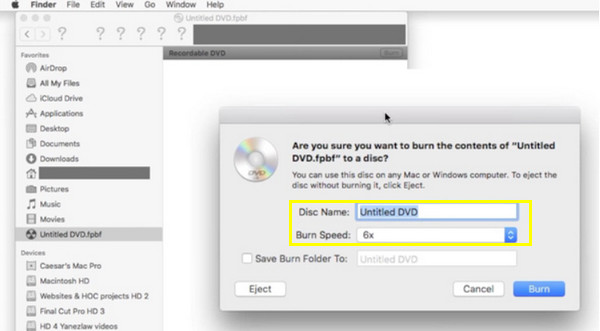
3. iSkysoft DVD Creator
Es geht über das einfache Erlernen des Brennens von DVDs auf dem Mac hinaus; iSkysoft für Mac bietet eine Vielzahl von Funktionen, mit denen Sie Diashows erstellen, Menüs, Audiospuren und mehr hinzufügen können. Wie 4Easysoft unterstützt dieses Tool eine breite Palette von Medienformaten, von Videos bis hin zu Bildern und Musik; es greift jedoch zu kurz, wenn es um die Anpassung von Menüs geht. Zu den Highlights gehört jedoch die Fähigkeit, Videos in das DVD-Format zu konvertieren und dabei eine hohe Auflösung beizubehalten. Es bietet auch eine Reihe vorgefertigter Vorlagen zur Auswahl, sodass Sie schnell professionell aussehende DVDs erhalten.
Schritt 1Starten Sie iSkysoft DVD Creator auf Ihrem Mac. Legen Sie die leere Disc in das Laufwerk ein und klicken Sie dann auf der Programmoberfläche auf die Schaltfläche „Importieren“, um Dateien hinzuzufügen.
Schritt 2Da iSkysoft über mehrere Menüvorlagen verfügt, können Sie eine davon auswählen oder Ihr eigenes Design für Ihre DVD erstellen. Überprüfen Sie in der Vorschauoption, wie Ihre DVD aussehen wird.
Sobald alles Ihren Wünschen entsprechend eingestellt ist, klicken Sie auf die Schaltfläche „Brennen“. Warten Sie, bis der Vorgang abgeschlossen ist.

4. So brennen Sie eine DVD auf dem Mac mit der Befehlszeile:
Nach all der Software zum Brennen von DVDs auf dem Mac ist es auch möglich, eine DVD über die Befehlszeile zu brennen. Obwohl dies etwas technisch sein kann, bietet es dennoch eine großartige Möglichkeit für fortgeschrittene Benutzer, die mit der Verwendung von Befehlen vertraut sind. Hier ist die Schritt-für-Schritt-Anleitung.
• Nachdem Sie Homebrew und alle seine Tools installiert haben, legen Sie die leere DVD ein, bereiten Sie alle Dateien vor, die Sie brennen möchten, und starten Sie Terminal auf dem Mac über „Programme“ zu „Dienstprogramme“.
• Um Ihre Dateien jetzt auf DVD zu transkodieren, geben Sie den folgenden Befehl in das Terminal ein: ffmpeg -i my-video.mp4 -target pal-dvd -aspect 16:9 my_dvd_video.mpg; drücken Sie die Eingabetaste.
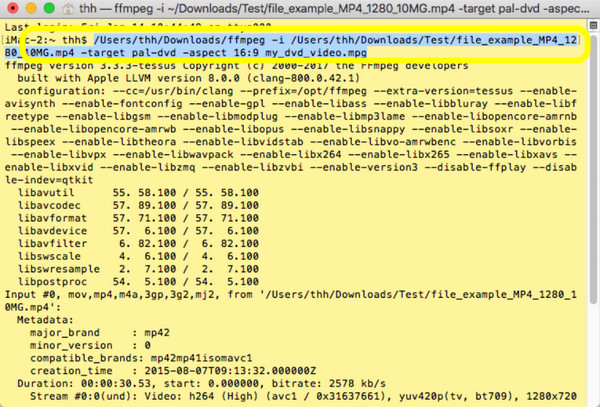
• Geben Sie für den DVD-Ordner den Befehl ein: dvdauthor -o my_dvd/ -t my_dvd_video.mpg. Und für das ISO-Image geben Sie mkisofs -o output.iso my_dvd ein.
Geben Sie abschließend den Befehl „hdiutil burn output.iso“ ein. Sie haben erfolgreich ein ISO-Image erstellt und können es nun auf die Disc brennen.
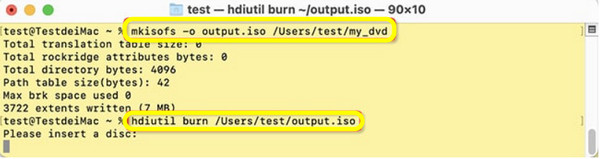
Abschluss
Zusammenfassend werden heute die vollständigen Schritte zum Brennen einer DVD auf dem Mac beschrieben. Für grundlegende Brennaufgaben steht Ihnen das integrierte Tool Finder auf dem Mac zur Verfügung. Verwenden Sie für erweiterte Funktionen Tools von Drittanbietern wie iSKysoft. Damit Ihre DVD jedoch professionell wird, mit benutzerdefinierten Menüs und qualitativ hochwertigen Ergebnissen, 4Easysoft Mac DVD Creator ist die perfekte Lösung. Es ist nicht nur benutzerfreundlich beim Erstellen von DVDs, sondern bietet auch umfangreiche Funktionen wie HD-Videokodierung, Unterstützung mehrerer Dateiformate und umfangreiche Anpassungsoptionen für DVD-Menüs. Laden Sie es also noch heute herunter und erzielen Sie jedes Mal erstklassige Ergebnisse.
100% Sicher
100% Sicher


